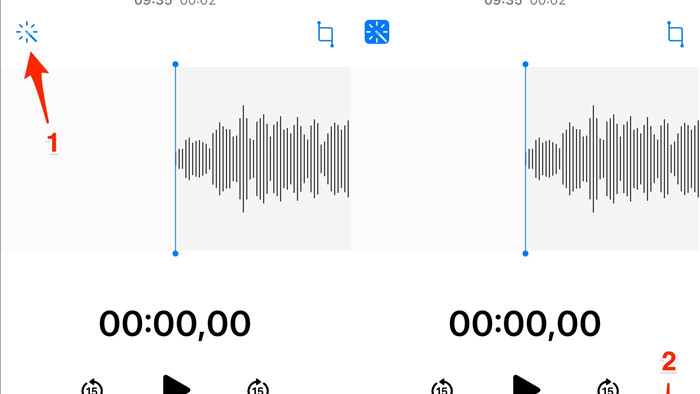Voice Memos (ghi âm) là ứng dụng mặc định trên iPhone, cho phép bạn ghi lại bài giảng của giáo viên, cuộc trò chuyện, phỏng vấn... Tuy nhiên, micro trên iPhone không phải là micro định hướng nên nó sẽ thu lại toàn bộ âm thanh xung quanh (tiếng xe cộ, nước chảy, tivi…), và điều này có thể ảnh hưởng đến chất lượng của bản ghi. Dưới đây là 2 cách đơn giản để cải thiện tình trạng trên.
Thay đổi chất lượng bản ghi âm
Đầu tiên, bạn hãy cài đặt hoặc nâng cấp iPhone lên phiên bản iOS mới nhất bằng cách vào Settings (cài đặt) - General (cài đặt chung) - Software Update (cập nhật phần mềm) - Download & Install (tải về và cài đặt). Lưu ý, dung lượng bản cập nhật có thể thay đổi tùy vào thiết bị bạn đang sử dụng.
Tuy nhiên, bạn nên sao lưu lại toàn bộ dữ liệu trên iPhone, iPad thông qua iTunes hoặc iCloud để hạn chế tối đa các rủi ro có thể xảy ra.
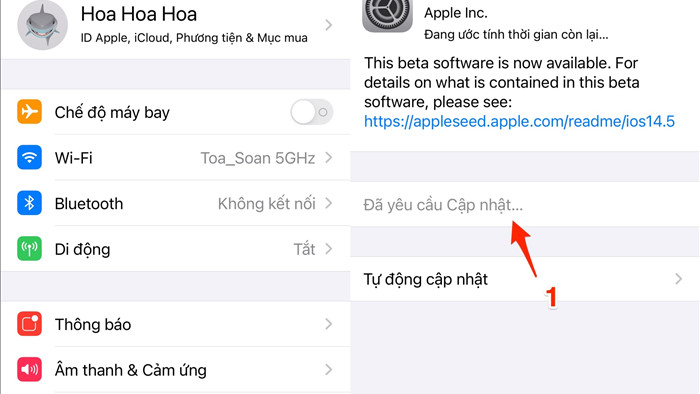
Khi hoàn tất, bạn hãy vào Settings (cài đặt), kéo xuống bên dưới và tìm đến mục Voice Memos (ghi âm), sau đó thiết lập tùy chọn Audio Quality (chất lượng âm thanh) thành Lossless (nguyên vẹn) thay vì Compressed (được nén).
Kể từ lúc này, các tệp ghi âm trên iPhone sẽ được giữ nguyên chất lượng gốc (không nén), điều này đồng nghĩa với việc chất lượng âm thanh sẽ tốt hơn, tuy nhiên, dung lượng tệp cũng sẽ lớn hơn.

Loại bỏ tạp âm trong tệp ghi âm
Như đã nói ở trên, micro mặc định trên iPhone không phải là micro định hướng nên nó sẽ ghi lại toàn bộ âm thanh môi trường xung quanh, đơn cử như tiếng xe chạy, tiếng quạt máy... với độ nhạy cao, khiến giọng nói của chủ thể không được rõ ràng (nếu bạn đang ở trong môi trường ồn ào).
Nếu không có micro shotgun (định hướng), micro cài áo hoặc các dòng micro không dây chuyên dụng, bạn có thể tận dụng trình chỉnh sửa tích hợp của ứng dụng Voice Memos (ghi âm) để cải thiện chất lượng bản ghi. Lưu ý, tính năng này chỉ có sẵn trên các thiết bị đang sử dụng iOS 14 hoặc iPadOS 14.
Đầu tiên, bạn hãy mở ứng dụng Voice Memos (ghi âm) trên iPhone, bấm vào biểu tượng ba chấm và chọn Edit recording (sửa bản ghi).

Tại đây, bạn có thể chỉnh sửa tệp ghi âm, cắt bớt các đoạn dư thừa cũng như tối ưu hóa âm thanh bằng cách bấm vào biểu tượng cây đũa ở góc trên bên trái. Cuối cùng, bạn chỉ cần nhấn Done (xong) để lưu lại.